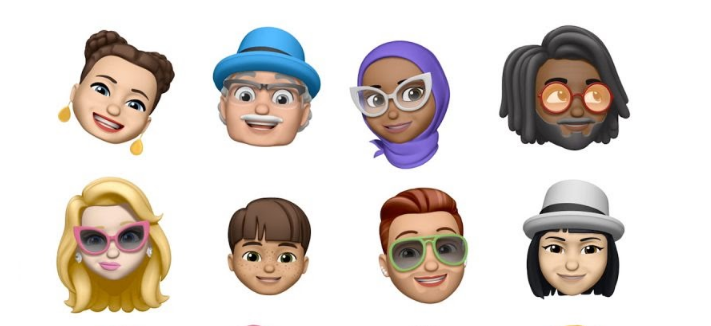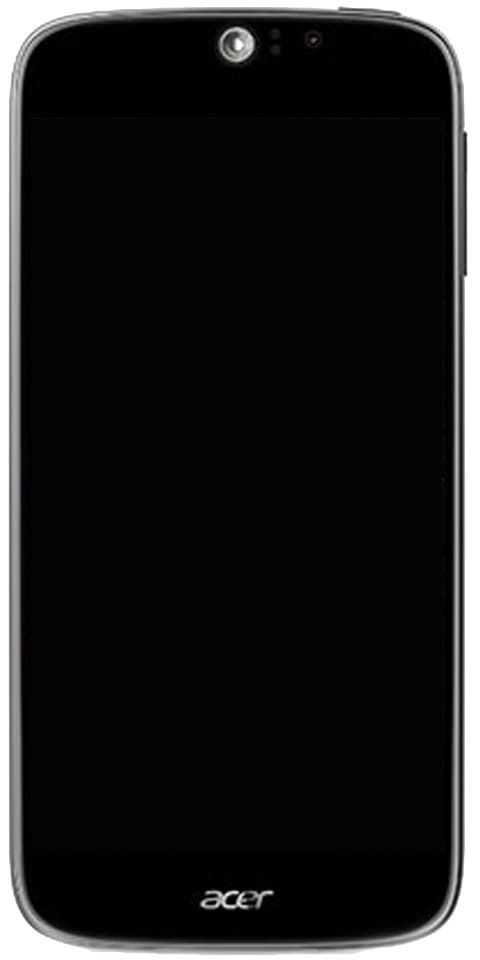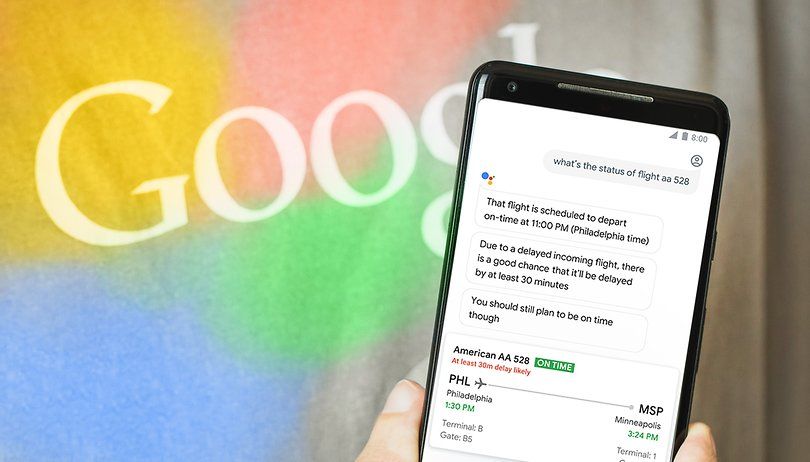วิธีแชร์ WiFi จาก MacBook ไปยัง iPhone
คุณเคยพยายามแชร์ WiFi จาก MacBook ไปยัง iPhone หรือไม่? อุปกรณ์ iOS สามารถแชร์การเชื่อมต่อ WiFi กับอุปกรณ์อื่น ๆ เช่นเดสก์ท็อปและมือถือได้อย่างง่ายดาย คุณสามารถเปิดใช้งาน Hotspot ได้ สามารถแบ่งปันการเชื่อมต่ออินเทอร์เน็ตและสามารถแบ่งปันแผนข้อมูลของคุณ เพียงคลิกปุ่มสลับเล็ก ๆ ในแอปการตั้งค่า จากนั้นแชร์ Wifi จาก MacBook ไปยัง iPhone แต่ไม่เหมือนกับการเปิดคุณลักษณะฮอตสปอต นี่คือสิ่งที่คุณต้องการทำ
แชร์ WiFi จาก MacBook ไปยัง iPhone
หากคุณต้องการทำงานเพียงแค่ใช้สาย USB / ข้อมูลเนื่องจากการเชื่อมต่อ WiFi จะแชร์โดยใช้สายเคเบิล ก MacBook ไม่สามารถเชื่อมต่อกับเครือข่ายไร้สายและยังเปิดใช้งานอุปกรณ์อื่น ๆ เพื่อเชื่อมต่อกับการ์ดเครือข่ายไร้สาย
บน Mac
เพียงเปิดแอปการตั้งค่าและตรงไปที่กลุ่มการตั้งค่าการแบ่งปัน ในคอลัมน์ทางซ้ายให้มองหา 'การแคชเนื้อหา' และเปิดใช้งาน ต้องใช้เวลาสักครู่ในการเริ่มต้น เมื่อเปิดใช้งานแล้วให้เลือกตัวเลือก 'การเชื่อมต่ออินเทอร์เน็ต' บนหน้าจอเดียวกัน
บน iPhone
รีสตาร์ท iPhone ของคุณ คุณจะต้องปิด
- ในขณะที่มี iPhone ที่มีปุ่มโฮมเพียงแค่กดปุ่มด้านข้างค้างไว้จากนั้นสวิตช์เลื่อนเพื่อปิดจะปรากฏขึ้น
- หากคุณมี iPhone ที่ไม่มีปุ่มโฮมให้กดปุ่มด้านข้างค้างไว้หรือปุ่มเพิ่มระดับเสียงและลดระดับเสียงพร้อมกันจนกว่าสวิตช์เลื่อนเพื่อปิดเครื่องจะปรากฏขึ้น
- แทนที่จะใช้ iPhone รุ่นใดหากใช้ iOS 12 หรือก่อนหน้าให้ไปที่แอปการตั้งค่าและไปที่ทั่วไป เลื่อนไปจนสุดแล้วคลิกปิดเครื่อง
ตอนนี้คุณต้องเปิดใช้งาน iPhone เพียงเชื่อมต่อ iPhone กับ Mac โดยใช้สายเคเบิลข้อมูล นอกจากนี้มันจะเปิดโดยอัตโนมัติ ในขณะที่เปิด WiFi และ / หรือข้อมูลมือถือคุณสามารถปิดใช้งานได้หากต้องการ iPhone ใช้การเชื่อมต่อ WiFi จาก MacBook นอกจากนี้ iPhone ต้องใช้เวลาในการเริ่มต้นโดยใช้การเชื่อมต่อ แต่ใช้เวลาไม่เกิน 5 นาที
คุณสามารถเชื่อมต่ออุปกรณ์ iOS เพิ่มเติมกับ Mac ได้หากคุณมีพอร์ต USB ที่พร้อมใช้งาน จำ iPhone (หรือ iPad) ไม่ได้และหากได้รับแจ้งให้เลือกเชื่อถือ Mac ที่อุปกรณ์เชื่อมต่ออยู่
นอกจากนี้ iPhone ยังให้การตั้งค่าเครือข่าย WiFi ใด ๆ ที่เชื่อมต่ออยู่แล้วดังนั้นหากคุณไม่ต้องการใช้เครือข่ายไร้สายให้ปิดการใช้งาน Wifi
สรุป:
ทั้งหมดนี้เป็นข้อมูลเกี่ยวกับการแชร์ WiFi จาก MacBook ไปยัง iPhone บทความนี้มีประโยชน์หรือไม่? สำหรับข้อสงสัยและคำถามเพิ่มเติมโปรดแจ้งให้ usb ทราบในส่วนความคิดเห็นด้านล่าง นอกจากนี้อย่าลืมแบ่งปันความคิดของคุณกับเรา
ยังอ่าน: